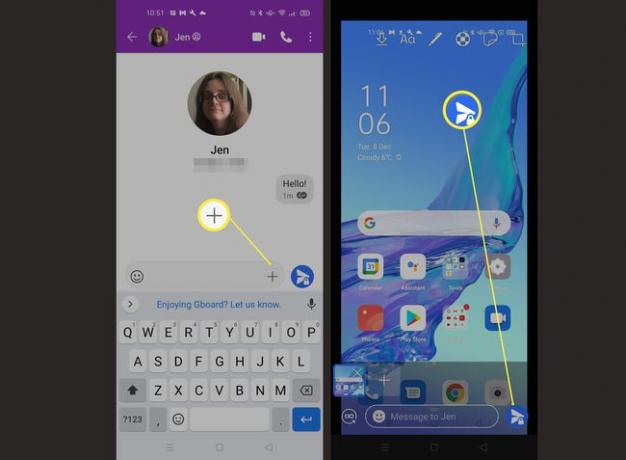Signal 메시징 앱 설정 및 사용 방법
알아야 할 사항
- 전화번호와 이름을 입력하고 안내에 따라 시작하세요.
- 누군가에게 메시지를 보내려면 연필 아이콘을 누르고 연락처를 선택하고 메시지를 입력하고 화살표를 눌러 보내십시오.
- 이모티콘을 보내려면 스마일리를 탭하세요. 수도꼭지 GIF GIF를 공유하려면 더하기 기호를 눌러 사진을 보냅니다.
이 문서에서는 설정 및 사용 방법을 알려줍니다. 시그널 프라이빗 메신저 앱 iOS 및 Android에서 친구를 추가하고 이모티콘 또는 GIF를 보내는 방법. 스크린샷은 Android 버전의 Signal에서 가져온 것이지만 프로세스는 iOS와 매우 유사합니다.
신호 설정 방법
Signal 텍스트 앱을 사용하려면 먼저 설정해야 합니다. 시작하기 위해 해야 할 일은 다음과 같습니다. 아직 앱을 다운로드하지 않았다면 아래 링크 중 하나를 사용하세요.
다운로드 대상:
Signal을 다운로드했으면 앱을 열고 계속하다.
전화번호를 입력하고 누르세요. 다음 설정을 시작합니다.
-
SMS로 받은 코드를 입력하세요.
설정 방법에 따라 휴대전화에서 자동으로 수행할 수 있습니다.
-
- 다음은 PIN 페이지입니다. 새 장치인 경우 PIN을 선택합니다. 또는 Signal에서 사용되는 기존 번호에 연결된 새 기기에서 Signal을 설정하는 경우 다른 기기에서 동일한 PIN을 입력합니다.
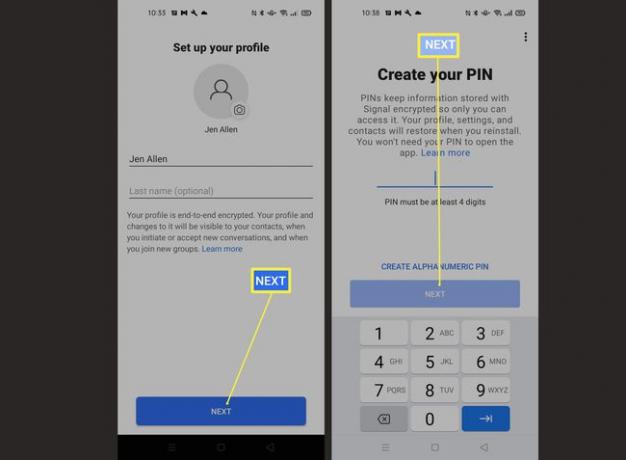
기억에 남을 만한 것인지 확인하십시오.
-
이름을 입력한 다음 다음.
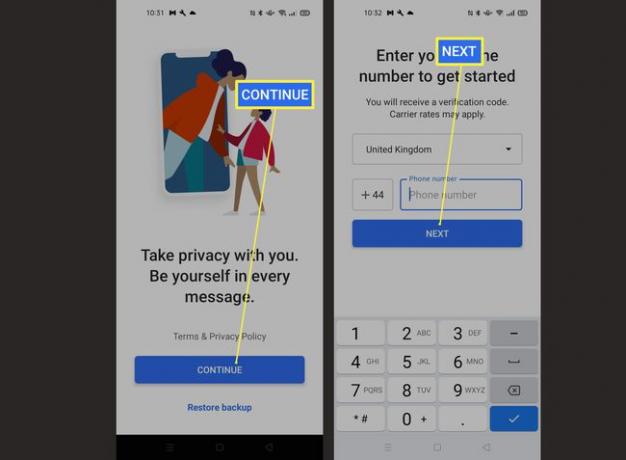
더 개인적인 터치를 추가하려면 프로필 사진을 추가할 수도 있습니다.
이제 Signal을 사용할 준비가 되었습니다.
Signal에서 친구를 추가하고 메시지를 보내는 방법
Signal을 설정했으므로 이제 서비스를 통해 친구에게 메시지를 보낼 수 있습니다. 친구를 추가하고 메시지를 보내는 방법은 다음과 같습니다.
연필 아이콘을 탭합니다.
연락처 이름을 탭하거나 전화번호를 입력합니다.
보낼 메시지를 입력하세요.
-
오른쪽에 있는 화살표를 탭합니다.
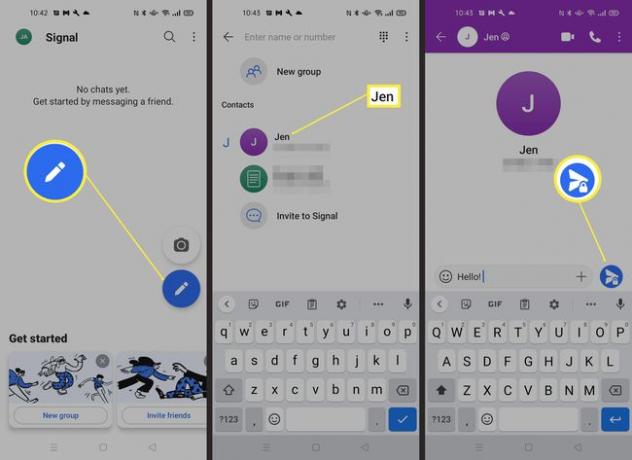
옆에 잠금 장치가 있으면 Signal 암호화가 설정되어 있음을 확인하는 것입니다.
친구에게 성공적으로 메시지를 보냈으며 이제 Signal을 열 때마다 채팅 기록이 나열됩니다.
Signal에서 이모티콘 또는 GIF를 보내는 방법
친구 및 가족에게 메시지를 보내는 것은 단순히 문자 메시지를 보내는 것이 아닙니다. 채팅에 개성을 더하기 위해 이모티콘이나 GIF를 보내는 것도 재미있습니다. Signal은 둘 다 제공합니다. 서비스를 통해 사랑하는 사람에게 이모티콘이나 GIF를 보내는 방법은 다음과 같습니다.
신호를 엽니다.
다른 사람과 채팅을 열거나 시작합니다.
친구에게 보낼 수 있는 이모티콘을 찾으려면 웃는 이모티콘을 탭하세요.
-
GIF의 경우 GIF 보내기에 적합한 GIF를 검색합니다.
장치에 따라 오른쪽에 있는 더하기 버튼을 눌러야 할 수도 있습니다. GIF 옵션.
-
화살표 아이콘을 탭하여 GIF를 보냅니다.

첫 번째 GIF 옆에 있는 더하기 아이콘을 눌러 여러 GIF를 한 번에 보낼 수 있습니다.
Signal에서 사진을 보내는 방법
Signal을 통해 사진을 보내는 것은 재미있는 일이며 종단 간 암호화의 이점을 누릴 수 있으므로 사진과 파일이 항상 안전합니다. Signal Private Messenger를 통해 사진을 보내는 방법은 다음과 같습니다.
신호를 엽니다.
사진을 보내고 싶은 사람의 채팅 창을 엽니다.
메시지 표시줄에서 더하기 기호를 누릅니다.
-
보내고 싶은 사진을 찾습니다.
처음 이 작업을 수행하는 경우 사진에 대한 액세스를 허용해야 할 수 있으며 사진 갤러리를 선택해야 할 수도 있습니다.
-
함께 보낼 메시지를 입력한 다음 화살표를 탭하여 보냅니다.